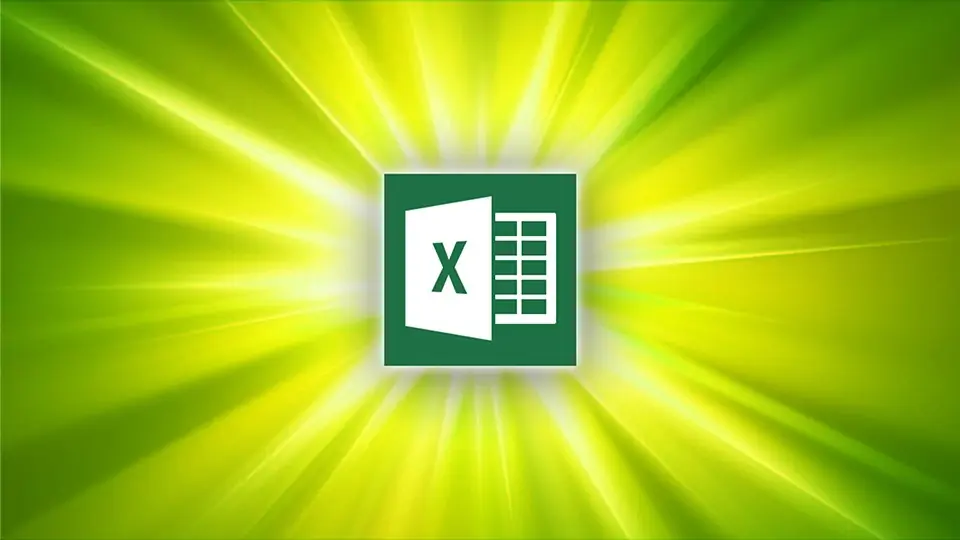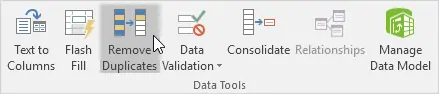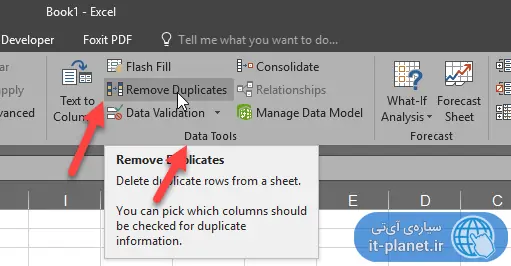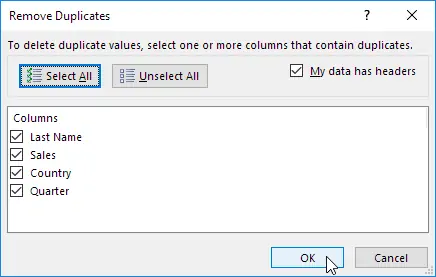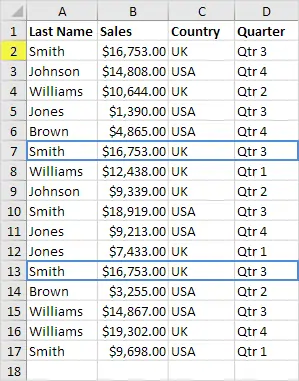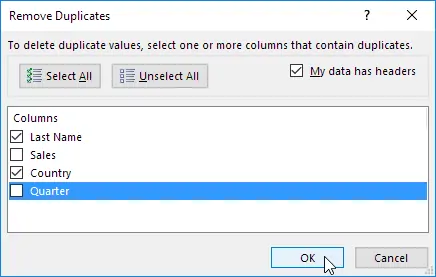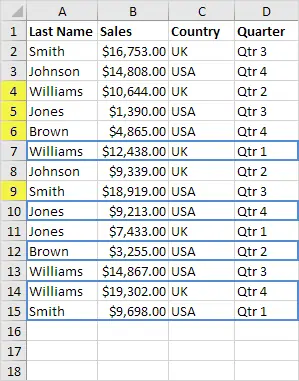در نرمافزار اکسل میتوانید با روشهای مختلف دادههای تکراری را تایپ کنید و همینطور ردیفهایی که تکراری یا Duplicate هستند را شناسایی و حذف کنید. یک روش بسیار سریع، استفاده از گزینهی Remove Duplicate است. این گزینه در تب Data قرار گرفته و به کمک آن میتوانید ردیفهای کاملاً یکسان و حتی ردیفهایی که فقط یک سلول تکراری در ستون دلخواه دارند را به سرعت حذف کنید.
در ادامه به روش استفاده از ابزار Remove Duplicate نرمافزار اکسل از مجموعهی آفیس مایکروسافت میپردازیم.
در اکسل با استفاده از فرمولهای پیچیده و توابع مختلف میتوانید ردیفهایی که حاوی سلول تکراری در ستون خاصی هستند را شناسایی و حذف کنید اما بدون هیچ فرمولنویسی خاصی نیز این کار به سادگی هر چه تمام، انجام میشود! در ادامه به معرفی Remove Duplicate میپردازیم که یکی از گزینههای کاربردی در تب Data اکسل است.
روش سریع حذف کردن ردیفهای تکراری در Excel با Remove Duplicate
ابتدا روی یک سلول از مجموعه سلولهای موردنظر کلیک کنید. سپس در نوار ابزار بالای صفحه از تب Data و بخش Data Tools روی Remove Duplicates کلیک کنید.
توجه کنید که نوار ابزار بالای صفحه بسته به عرض پنجرهی Excel ممکن است شامل گزینههای بزرگ یا کوچک باشد. به عنوان مثال در حالتی که عرض صفحه متوسط است، آیکون گزینهی Remove Duplicates اندازهی کوچکی دارد و در کنار آن نام این ابزار به صورت کامل ذکر میشود.
با کلیک روی ابزار حذف موارد تکراری، پنجرهی زیر نمایش داده میشود. اگر جدول یا ستونی شامل Header یا عنوان را انتخاب کردهاید، تیگ گزینهی My data has headers را بزنید و تیک همهی گزینهها که هر یک نام ستونی است را زده و سپس روی OK کلیک کنید.
به این ترتیب اگر دو ردیف کاملاً یکسان داشته باشید، شناسایی شده و حذف میشود! به همین سادگی!
نحوه حذف ردیفهای دارای برخی سلولهای تکراری در اکسل
شاید به حذف کردن ردیفهایی که کاملاً مشابه هستند، نیاز نداشته باشید بلکه بخواهید ردیفهایی که در ستونهای خاصی، دادهی تکراری دارند هم حذف شوند. به عنوان مثال فرض کنید که در ستون اول نام یک مشتری یا محصول یا دانشآموز، چند مرتبه ذکر شده و روبروی آن اطلاعات تکراری وجود ندارد و بنا بر نیاز، میخواهید همهی ردیفها حذف شود و تنها یک مرتبه نام موردبحث در ستون اول باقی بماند. در این صورت هم میتوانید از گزینهی Remove Duplicates اکسل استفاده کنید.
و اما روش کار:
مثل مثال قبلی سلولی را انتخاب کنید و روی گزینهی Remove Duplicate در تب Data اکسل کلیک کنید. حال تیک ستونهایی که در بررسی تکراری بودن ردیفها مهم نیستند را حذف کنید و تنها تیک ردیفهایی که میبایست برای یافتن دادهی تکراری بررسی شود را باقی بگذارید. سپس روی OK کلیک کنید.
به عنوان مثال اگر بخواهید ستون Last Name و Country برای یافتن دادهی تکراری بررسی شود، تیک این دو را بزنید.
همانطور که در تصویر زیر مشاهده میکنید، با این روش سطرهای بیشتری حذف میشود چرا که محتویات ستونهای A و C در برخی ردیفها یکسان است در حالی که ستونهای دیگر متفاوت هستند و در مجموع تمام ردیف تکراری نیست.
در صورت نیاز برای تایپ کردن موارد تکراری به مقالات زیر توجه کنید:
excel-easyسیارهی آیتی